之前分享过不少关于快捷键的内容,不知道大家还有没有印象呢?2020年还剩下不到100天,我们的【快捷键】课程也该更新换代啦❤今天为大家带来的是更进阶更强大的
ALT键介绍!
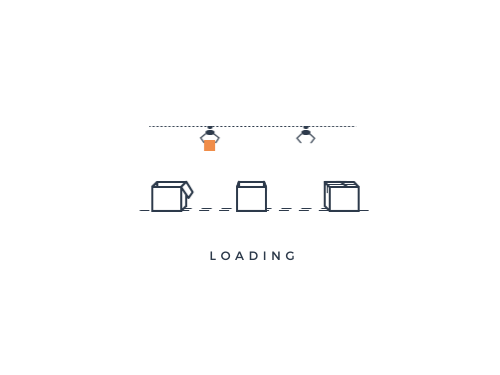
快捷键千千万,
ALT绝对是其中的翘楚。
在office三件套里(尤其是Word和Excel)
ALT就是最diao的!!!
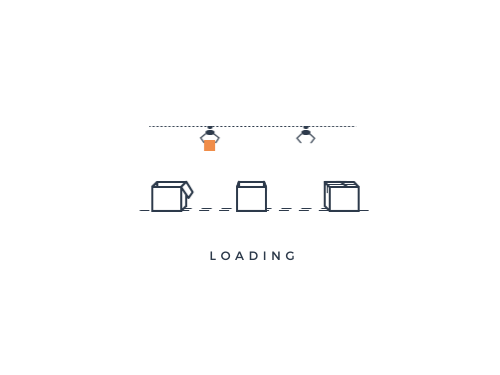
为什么
这么说呢
接下来就跟着打工妹一起
来感受一下ALT的强大吧~
比如我们要把选中的区域中的每一行合并成新的单元格,就可以先按【ALT】然后依次按下 H M A三个按键
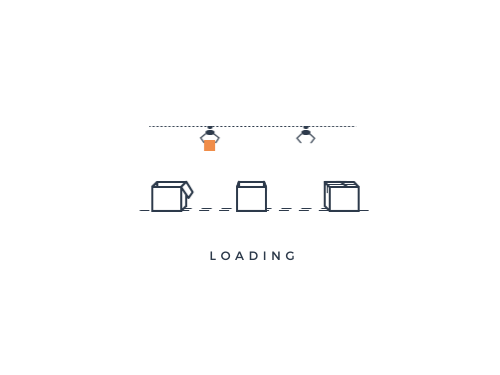
动图快一点,但没关系,因为按下ALT后各个按键的字母指示是会一直显示在屏幕上的,按照提示操作即可)
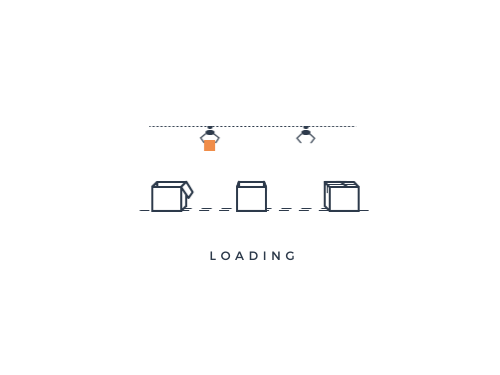
用这个办法,我们可以完成差不多所有操作,这还不够全能吗?
比如我要使用填充功能,它是我的快速访问里第一个按钮,就可以同时按下【ALT+1】快速使用填充功能啦,把单元格都填充成黄色。
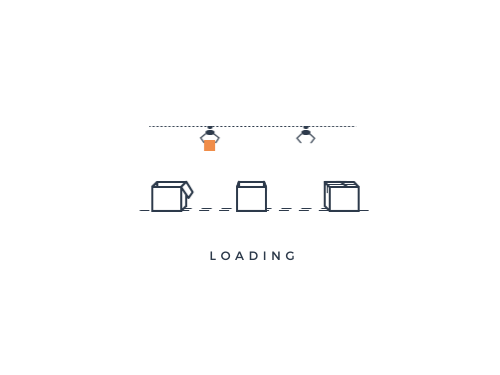
数字的顺序就是从左到右快速访问的顺序
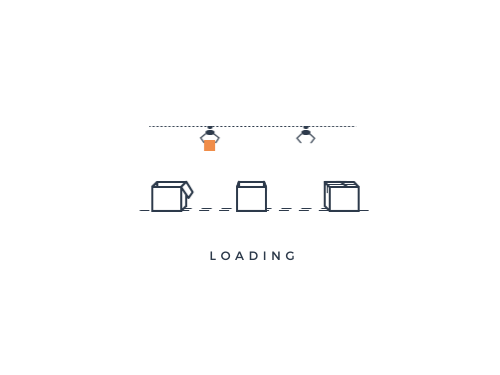
快速访问区域如何自定义呢?首先,在任何一个功能按键上,你右键点击都可以选择把它添加到快速访问。
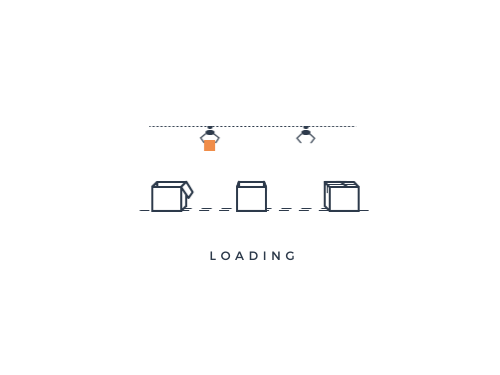
在选项菜单里也可以单独调整快速访问区的顺序哦
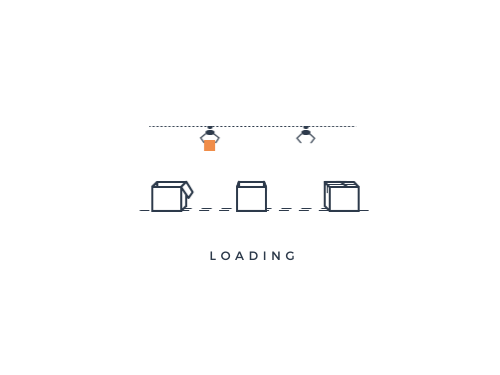
栗子1:我们要在Word里调整每一行的缩进量,直接按住ALT键,再拖动上方的标尺,多么精细的缩进量都可以调整哦~(认得出来这是什么歌的歌词吗???)
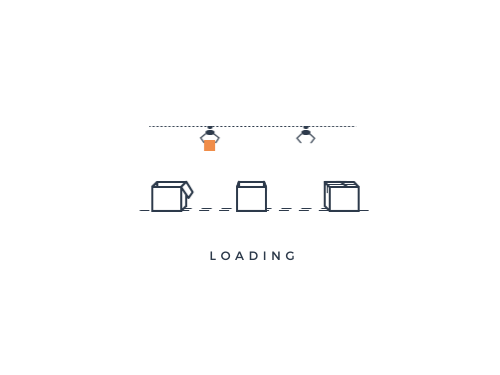
栗子2:在EXCEL里要把图表、图片等对象的边缘快速对齐到单元格网格线,直接按住ALT键不放,拖拽鼠标即可,再也不需要一点点慢慢拖动调整啦~
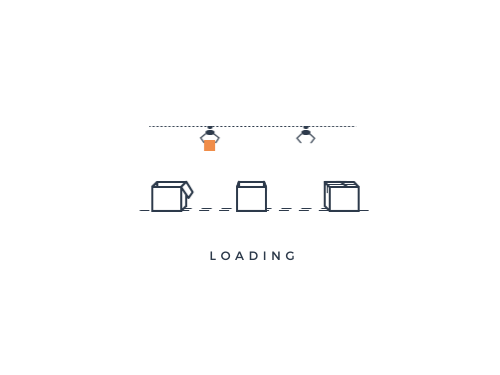
比如【ALT + ↓】:快速生成下拉菜单
PS:此方法具有前提条件,也就是前面单元格中必须要有值,如果为空,下拉菜单的内容也为空,也就是说生成的下拉菜单的选项以前面行中单元格的内容为准。
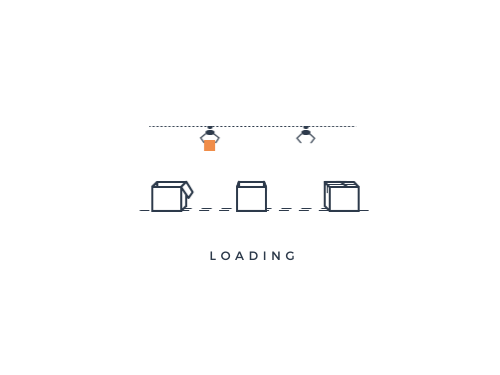
比如【ALT + =】:快速求和
PS:如果没有选定求和单元格,默认情况下只对列值进行求和,对行值不求和。
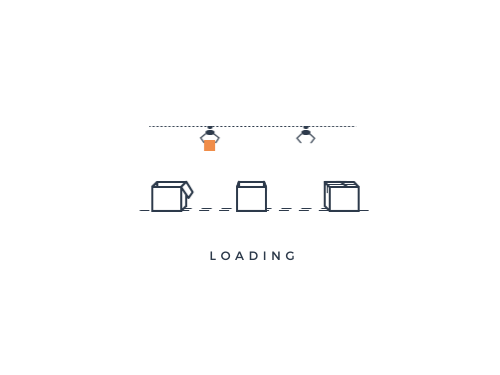
其余还有【ALT + Enter】、【ALT + ;】等等等等,真的是好用到说不完。